Установка SoftEther VPN сервера на роутерах Keenetic. Что в нём такого особенного?

Начну, пожалуй, с конца, а именно с особенностей SoftEther VPN. Если говорить простыми словами, то SoftEther VPN способен проходить любые виды брандмауэров, маскируясь под обычный HTTPS. Ну а для чего это может понадобиться, догадайтесь сами.
Тут стоит оговориться, что не все модели роутеров Keenetic подойдут для установки SoftEther VPN сервера. Необходимым условием является наличие USB-порта (кроме моделей Keenetic 4G). Ещё нам понадобится флешка, куда будет осуществляться установка необходимых компонентов.
Порядок действий для установки SoftEther VPN сервера на роутер Keenetic
- Первым делом необходимо включить поддержку открытых пакетов OPKG (перейдите в "Общие настройки" -> "Компоненты операционной системы"). Кроме того сразу включите и "Общий доступ к файлам и принтерам по протоколу SMB" в разделе "USB-накопители".
- Далее следует отформатировать флешку в файловой системе EXT4. Кто пользуется Linux, делает это штатными средствами системы, у кого Windows, можно воспользоваться сторонними программами для разметки и форматирования жёстких дисков, например Paragon Partition Manager Free.
- Теперь, на нашу заранее подготовленную флешку устанавливаем репозиторий системы пакетов Entware. Скачивайте архив с репозиторием под свою модель роутера:
- Снова заходим в web-интерфейс роутера и раскрываем вкладку "Управление" –> "OPKG". В поле "Накопитель" выбираем нашу флешку и нажимаем кнопку «Сохранить». Запустится процесс установки системы пакетов Entware (проверить что всё прошло как надо, можно в системном журнале роутера на странице "Диагностика").
- Ну что, поздравляю, мы близки к цели. Подключаемся к нашему роутеру через терминал по протоколу SSH с именем root и паролем keenetic. Для пользователей винды можно использовать программу Putty, либо встроенный в Windows 11 клиент OpenSSH:
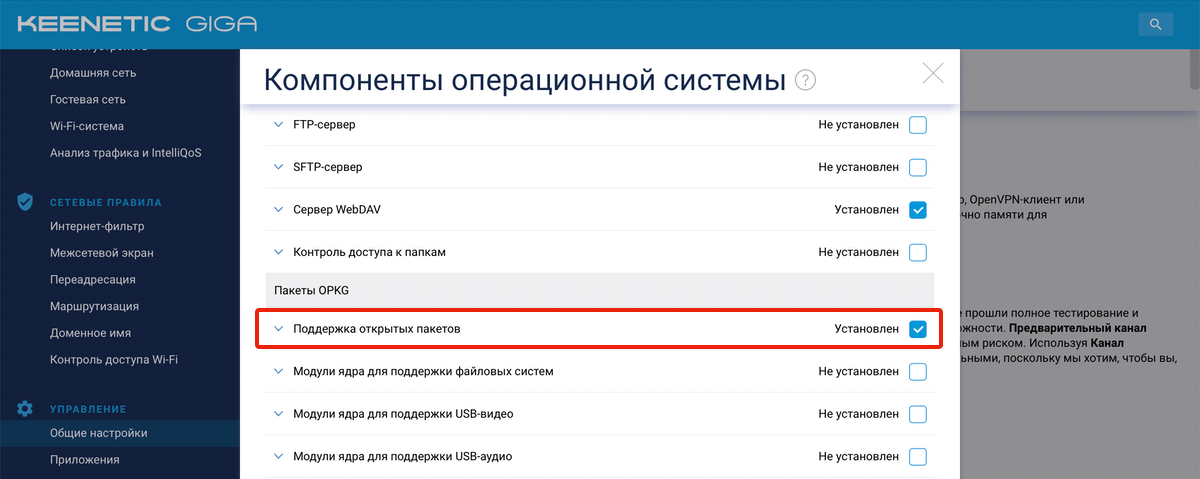
Для моделей Omni (KN-1410), Extra (KN-1710/1711), Giga (KN-1010/1011), Ultra (KN-1810), Viva (KN-1910), Giant (KN-2610), Hero 4G (KN-2310) и Zyxel Keenetic II / III, Extra, Extra II, Giga II / III, Omni, Omni II, Viva, Ultra, Ultra II используйте для установки архив mipsel — mipsel-installer.tar.gz
Для моделей Ultra SE (KN-2510), Giga SE (KN-2410), DSL (KN-2010), Duo (KN-2110) и Zyxel Keenetic DSL, LTE, VOX используйте для установки архив mips — mips-installer.tar.gz
Для модели Peak (KN-2710) используйте архив aarch64 — aarch64-installer.tar.gz
Подключаем отформатированную флешку к USB-порту роутера (она отобразится на вкладке "Приложения" –> "Диски и принтеры"):
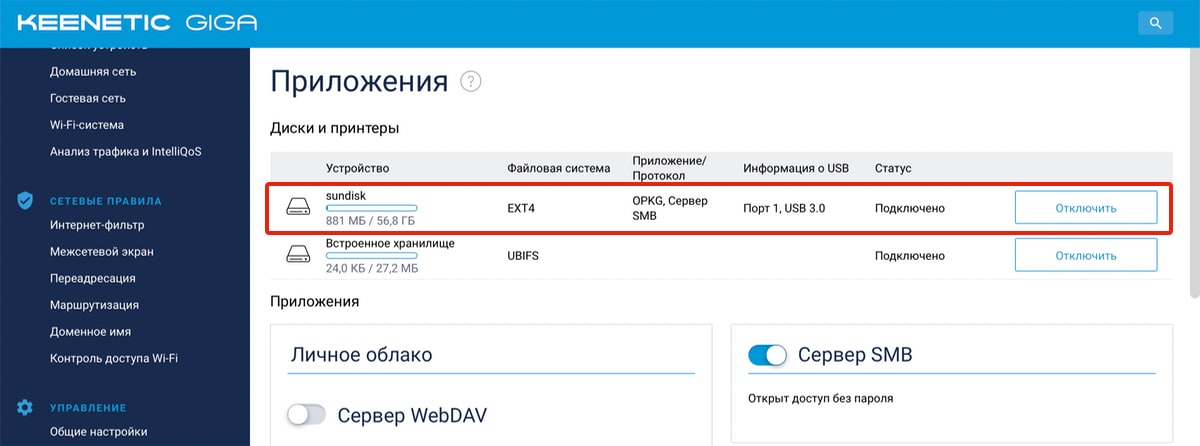
Теперь наша флешка должна быть доступна по сети (в первом пункте мы включили "Общий доступ к файлам и принтерам по протоколу SMB"). Подключаемся к роутеру через проводник Windows как к обычной сетевой папке и в корне диска создаём директорию install, куда копируем ранее закачанный файл с репозиторием (mipsel-installer.tar.gz или какой там в вашем случае).
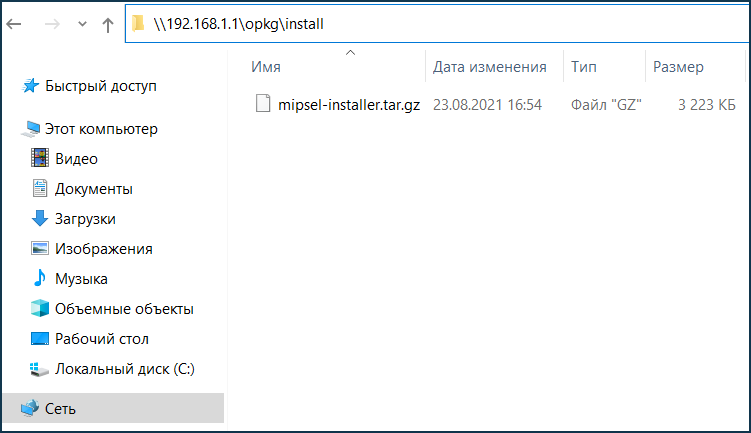
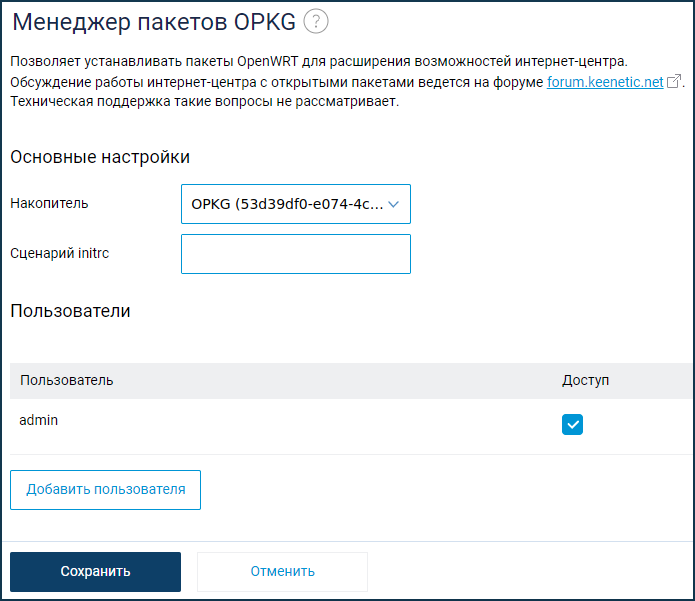
ssh root@192.168.100.5
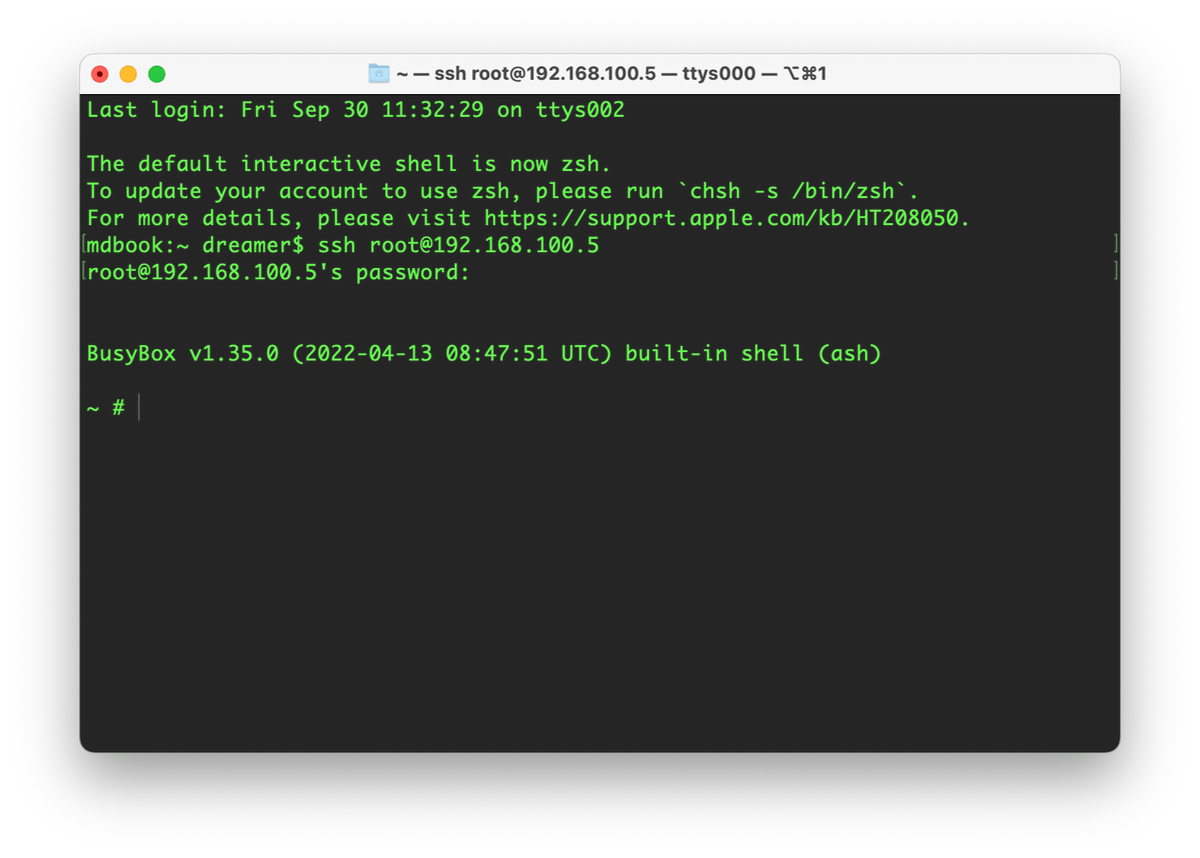
Можно оставить пароль по умолчанию, либо установить собственный командой:
passwd
Обновляем репозитарий до последней версии и устанавливаем для удобства midnight commander:
opkg update
opkg install mc
Наконец устанавливаем SoftEther VPN сервер:
opkg install softethervpn5-server
Как запустить SoftEther VPN сервер
SoftEther VPN сервер будет самостоятельно запускаться при загрузке роутера (скрипт запуска S05vpnserver лежит в каталоге /opt/etc/init.d). Можно останавливать, запускать и перезапускать сервер вручную командами:
/opt/etc/init.d/S05vpnserver stop|start|restart
В следующей статье расскажу о настройке SoftEther VPN сервера.
Старался сделать пост максимально кратким, возможно какие-то вопросы остались не полностью раскрытыми и только мне кажутся очевидными, потому пишите в комментариях что следует дополнить.
Дам пару полезных ссылок на сайт технической поддержки keenetic, где пошагово разобраны некоторые моменты, о которых рассказывалось в статье. Возможно вопросов станет меньше.
- Подробнее о менеджере пакетов OPKG https://help.keenetic.com/hc/ru/articles/360000948719
- Использование файловой системы EXT4 на USB-накопителях https://help.keenetic.com/hc/ru/articles/115005875145
- Установка системы пакетов репозитория Entware на USB-накопитель https://help.keenetic.com/hc/ru/articles/360021214160

Комментариев: 4
Когда будет статья на тему настройки SoftEther VPN?
ani, постараюсь на этой неделе выложить. к сожалению, времени никак не хватает
Ждем с нетерпением продолжения...
самое время для обновления статей